Як відновити сеанс у Chrome на Mac та ПК
Автор:
Laura McKinney
Дата Створення:
10 Квітень 2021
Дата Оновлення:
1 Липня 2024

Зміст
- етапи
- Спосіб 1 Відновлення сеансу при запуску
- Спосіб 2 Відкрийте знову закриту вкладку на Mac
- Спосіб 3 Повторно відкрийте закриту вкладку в Windows
Можна відновити останній сеанс в Google Chrome, просто знайте, де натиснути!
етапи
Спосіб 1 Відновлення сеансу при запуску
-
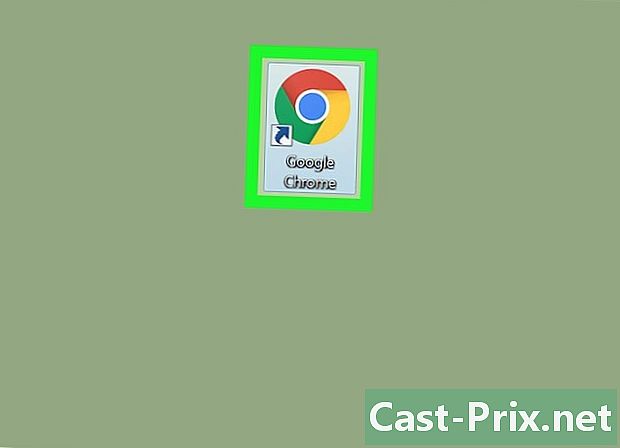
Відкрийте Google Chrome на своєму комп’ютері. Піктограма Google Chrome - це кольорова куля з синьою крапкою в центрі. Ви можете знайти його в папці «Програми» на Mac та в меню запуску Windows. -
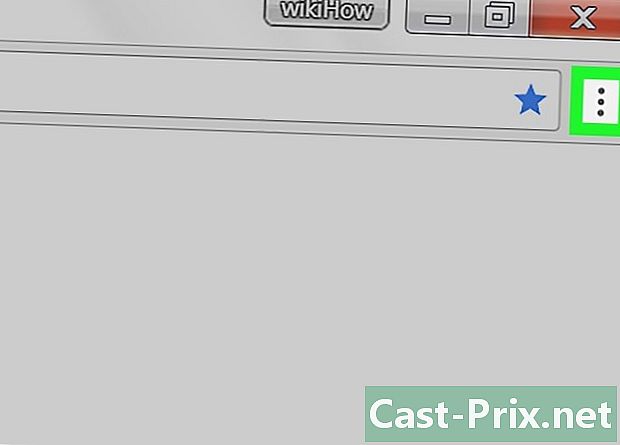
Клацніть на три вертикальні точки. Цей значок розташований поруч із адресним рядком у верхньому правому куті браузера. Це дає доступ до розкривного меню. -
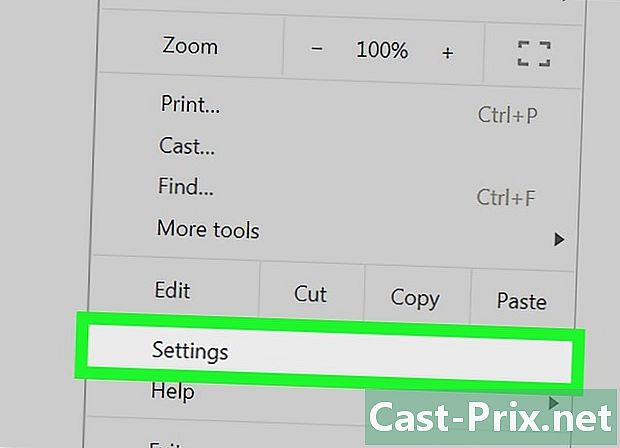
Натисніть на настройки в меню. Це відкриє нове вікно, де детально налаштувати ваш веб-переглядач. -
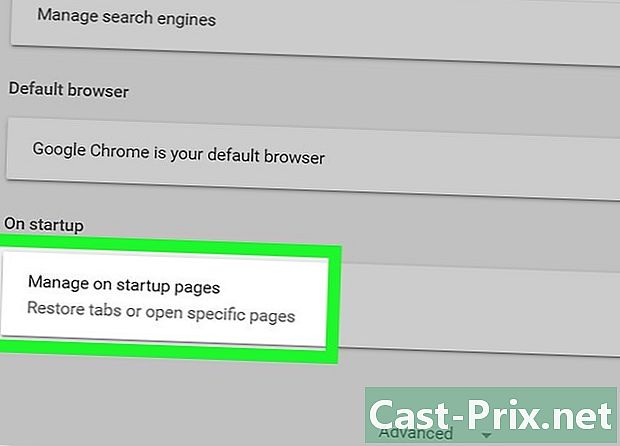
Прокрутіть вниз і натисніть При запуску. Цей параметр знаходиться внизу сторінки перед цим параметром Додаткові налаштування, Це дозволяє змінити роботу браузера при запуску. -

Натисніть на Відновіть свою діяльність там, де я зупинився. Вибравши цю опцію, ваш браузер відновить усі відкриті сторінки в попередньому сеансі.
Спосіб 2 Відкрийте знову закриту вкладку на Mac
-

Відкрийте Google Chrome на своєму комп’ютері. Піктограма Google Chrome - це кольорова куля з синьою крапкою в центрі. Ви можете знайти його в папці Програми або на робочому столі. -
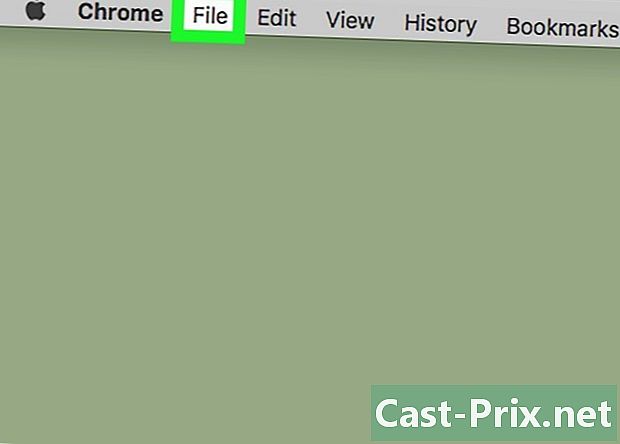
Клацніть на значку запис. Він знаходиться поруч із піктограмою Apple на панелі меню у лівому верхньому куті екрана. Це дає доступ до розкривного меню. -
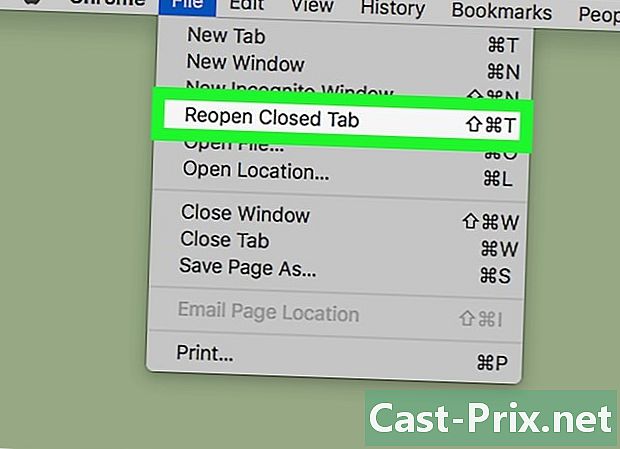
Натисніть на Повторно відкрийте закрите вікно в меню. Ця команда дозволяє відновити останнє закрите вікно у вашому браузері. Вікно відкриється в новій вкладці.- Ви також можете використовувати комбінацію клавіш ⇧ Зсув+⌘ Команда+T щоб знову відкрити недавно закрите вікно.
-
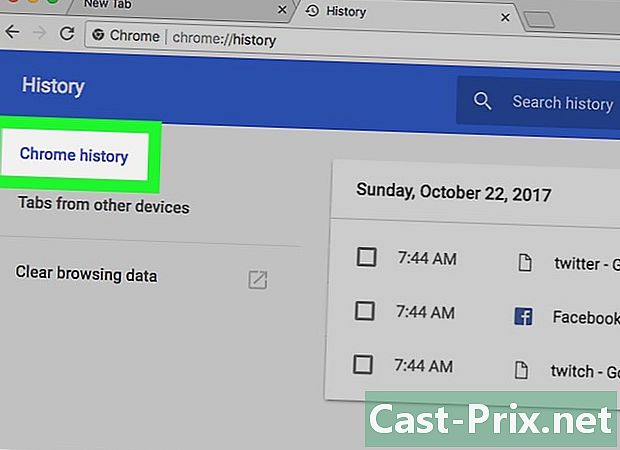
Натисніть на історичний. Ви отримуєте доступ до цієї команди на панелі меню у верхньому лівому куті екрана. Історія - це список усіх нещодавно закритих вкладок та всіх останніх відвідуваних сайтів. -
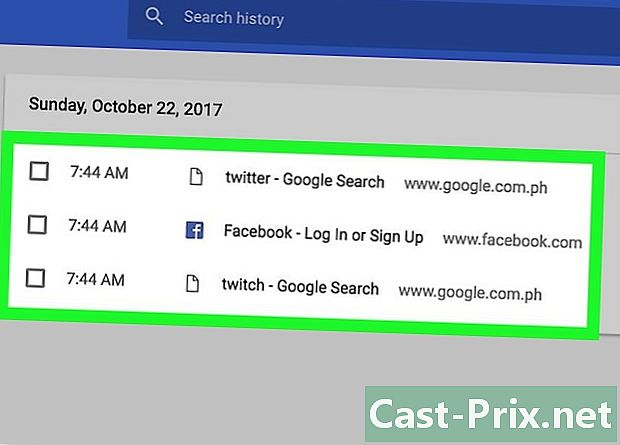
Подивіться в історію нещодавно закритого вікна. Історія перелічує всі вікна, закриті недавно, під назвою Нещодавно закрили.- Якщо у вікні, яке ви закрили, було кілька вкладок, список під заголовком Нещодавно закрили покаже всі вкладки. Наприклад, якщо у вас є три вкладки, відкриті та закриті вікно, відображатиметься історія 3 вкладки.
-
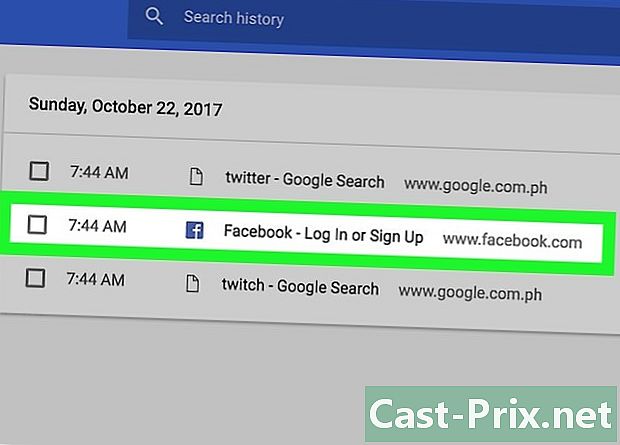
Клацніть на одному із сайтів у списку. Він відкриється в новій вкладці.- Якщо ви знову відкриєте вікно з декількома вкладками, поставте курсор миші на кількість вкладок у списку та натисніть Відновити всі вкладки.
Спосіб 3 Повторно відкрийте закриту вкладку в Windows
-
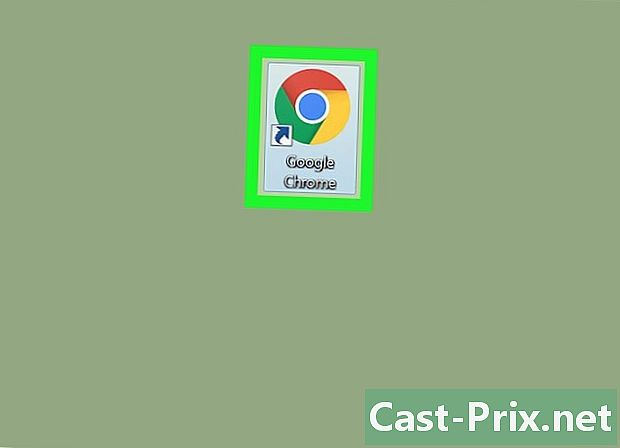
Відкрийте Google Chrome на своєму комп’ютері. Піктограма Google Chrome - це кольорова куля з синьою крапкою в центрі. Ви знайдете його в меню "Пуск". -
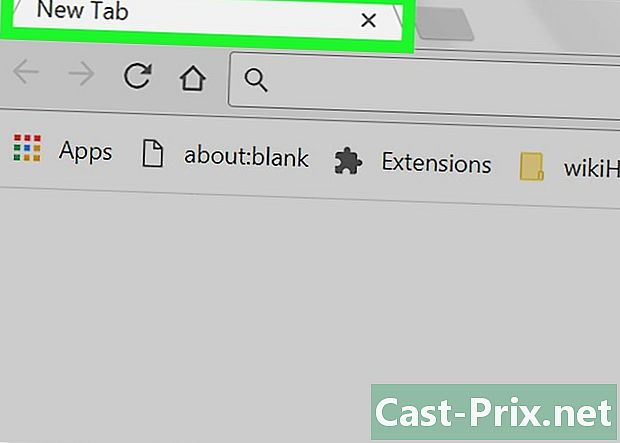
Клацніть правою кнопкою миші будь-де на панелі вкладок. Помістіть мишу на порожнє місце на панелі вкладок браузера та клацніть правою кнопкою миші. Ви побачите спадне меню. -
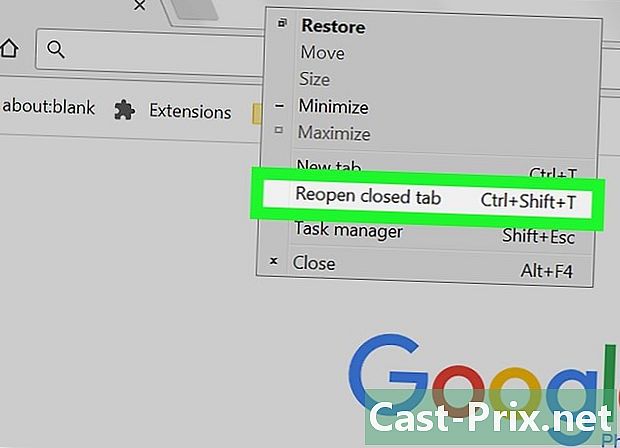
Натисніть на Повторно відкрити закриту вкладку в меню. Ця команда відновить нещодавно закриті сеанси в цьому веб-переглядачі. Вони з’являться на новій вкладці.- Ви також можете використовувати комбінацію клавіш ⇧ Зсув+контроль+T щоб відкрити нещодавно закрите сеанс.
- Якщо ви щойно закрили вікно з кількома вкладками, з’явиться наступна команда: Повторно відкрийте закрите вікно, Натиснувши на нього, вікно відкриється з усіма відкритими вкладками.

